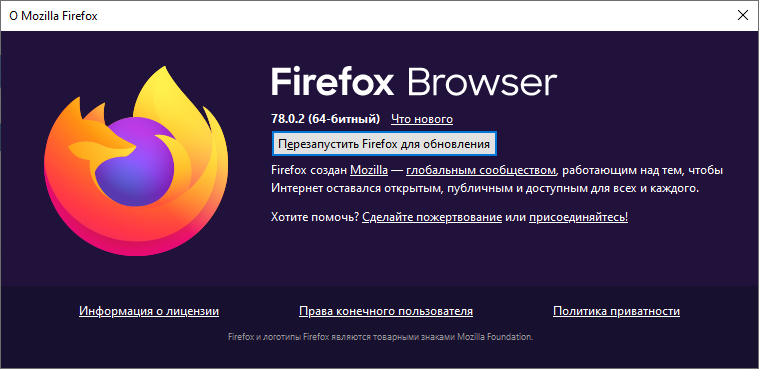Веб-обозреватель Mozilla Firefox является одним из самых популярных браузеров во всем мире. Несмотря на таких конкурентов как Yandex Browser и Google Chrome, мозила до сих пор не спадает с позиции. В первую очередь это связано с тем, что разработчики постоянно выпускают обновления для улучшения производительности и качества использования.
Однако, браузер не поддерживает автоматического обновления, поэтому пользователю следует самостоятельно обновлять приложение, о чем сегодня и пойдет речь. Далее мы рассмотрим, как можно обновить мозилу до последней версии на компьютере и телефоне.
На компьютере
Для того, чтобы загрузить последнюю версию веб-браузера мозила фаерфокс, достаточно открыть настройки браузера и перейти в раздел «О Firefox». О том как это сделать, читайте в следующем разделе.
Windows 10
Следующая инструкция будет выполнена на ОС Windows 10, но вы также сможете ей воспользоваться на других операционных системах.
Обновляем Mozilla Firefox до последней версии:
- Запускаем на компьютере обозреватель Firefox и в верхнем правом углу кликаем по кнопке в виде трех линий.
- В отобразившемся меню переходим в раздел «Справка».
- Далее переходим в нужный нам раздел под названием «О Firefox».
- Затем перед нами отобразится дополнительное окно. Если версия браузера устарела, то начнется автоматическое обновление. Как только браузер обновится, перед вами отобразится кнопка «Перезапустить Firefox для обновления» — кликаем по ней и ожидаем перезапуска браузера. В этом же меню вы также можете почитать о том, какие новые функции были добавлены в браузер с приходом текущего обновления.
В версии браузера 27.0 — 34.0.5
- Начните с нажатия кнопки меню браузера, затем наведите курсор на графу «Справка» и выберите пункт «О Firefox».

- В новом окне Вы видите процесс загрузки обновления браузера.

- Далее следует применение обновления.

- Для вступления обновления в силу перезапускаем браузер при помощи кнопки «Перезапустить для обновления».

- Готово! Теперь у Вас установлена последняя версия браузера Mozilla Firefox.

Как только запустится браузер, все обновления будут автоматически применены. Периодически просматривайте информацию об обновлениях браузера, если хотите, чтобы его функционал был всегда актуален. Также это относится и ко всем программам, которые вы используете – помните об этом.
На телефоне
По умолчанию обновления всех приложений в телефоне осуществляется в автоматическом режиме. Однако, многие пользователи отключают данную опцию, чтобы не засорять телефон ненужными обновлениями. Давайте посмотрим, используется ли последняя версия браузера или нет.
Обновляем Firefox на телефоне:
- Запускаем на телефоне приложение Play Маркет или AppStore в зависимости от операционной системы.
- Далее в верхней строчке вводим запрос «FireFox».
- В результате перед нами отобразится приложение FireFox. Если оно обновлено до последней версии как у меня, то у вас будет активна кнопка «Открыть». В том случае, если браузер устарел, то вы увидите кнопку «Обновить». Нажмите на нее, чтобы обновить браузер.
Обновление браузера занимает обычно всего пару минут, но этот процесс напрямую зависит от скорости вашего интернета. Как только браузер будет обновлен, вы будете об этом уведомлены.
Теперь вы знаете как можно обновить мозилу до последней версии на компьютере и телефоне. Надеемся, что вам было все понятно, спасибо за внимание!